A cada video de YouTube se le asigna una categoría que normalmente se selecciona cuando se sube el video a YouTube. Las categorías incluyen música, deportes, películas y animación, entre muchas más. Puedes bloquear y permitir el acceso a los videos. Cuando un usuario intenta visitar una categoría bloqueada de YouTube, se lo redirige a un video especial que le informa sobre el acceso bloqueado.
Puedes crear tantos filtros de categorías de YouTube como necesites.
Para crear un filtro de categorías de YouTube
Hacer clic Filtro de contenido desde el Menú principal y luego haga clic Filtros desde su submenú.
Hacer clic YOUTUBE FILTRO POR CATEGORÍAS en la parte superior de la pantalla. El YouTube Filtro por categorías Aparece la pantalla.
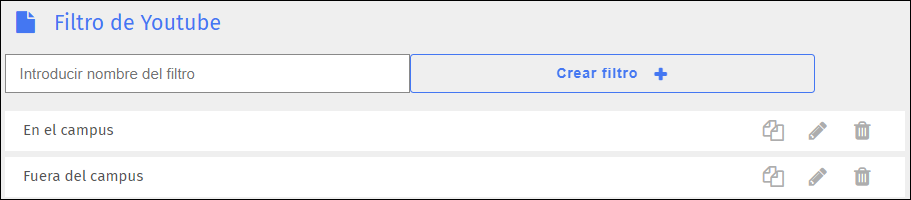
Escriba el nombre del filtro en el Introducir nombre del filtro campo de texto.
Hacer clic Crear filtro + para agregar el filtro. Editar Aparece la página.
La siguiente pantalla se muestra en dos partes para ahorrar espacio.

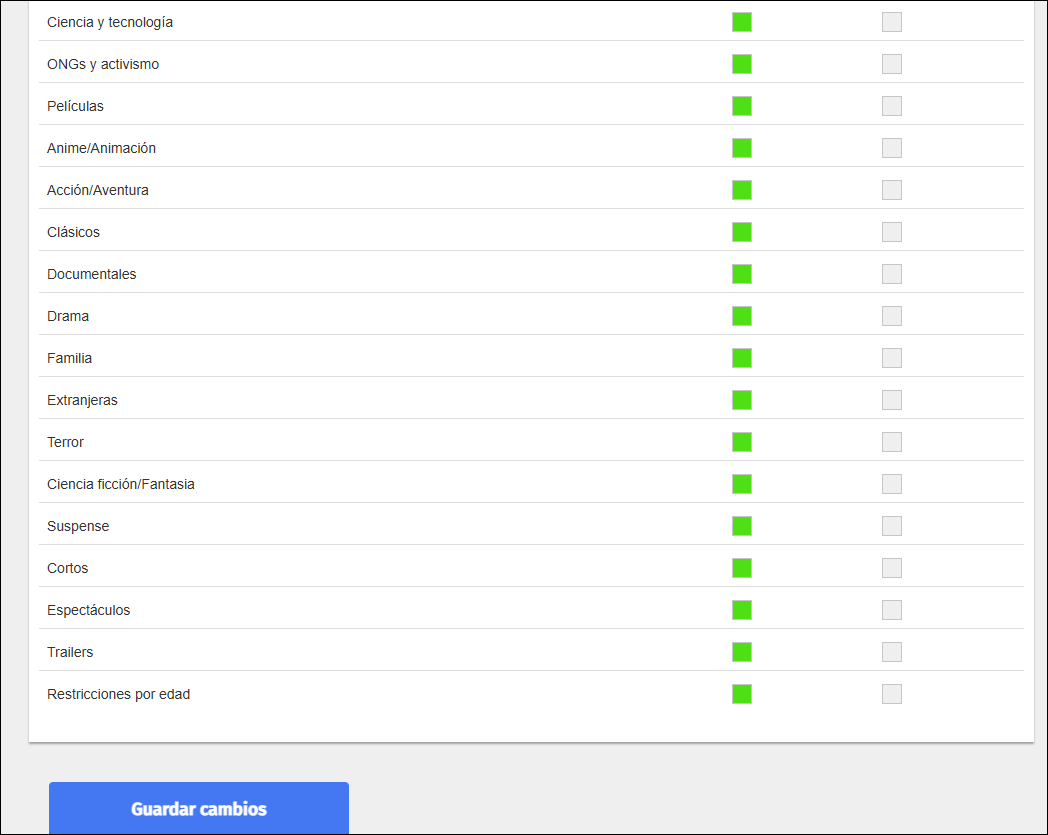
Para bloquear y permitir categorías de YouTube
Seleccione las casillas de verificación en la primera columna para cada una de las categorías a las que desea permitir el acceso a un estudiante.
Seleccione las casillas de verificación en la segunda columna para cada una de las categorías a las que desea bloquear el acceso de un estudiante.
Habilitar el Ocultar barra lateral opción si desea ocultar los videos sugeridos que aparecen en el lado derecho de YouTube.
Habilitar el Ocultar comentarios Opción si desea ocultar todos los comentarios de los vídeos de YouTube.
Habilitar el Ocultar cortos de YouTube Opción si desea ocultar todos los videos de YouTube Shorts.
Habilitar el Desactivar autoreproducción opción si desea evitar que el siguiente vídeo se reproduzca automáticamente al finalizar el vídeo anterior.
Seleccione cuánta restricción desea colocar en las categorías desde el Nivel de restricción: Lista desplegable. Los niveles de restricción los establece Google e incluyen lo siguiente:
Sin restricción - Seleccione esta opción para activar los dos modos restringidos (Estricto y Moderado) apagado. Los usuarios tienen acceso ilimitado a YouTube.
Moderado - Seleccione esta configuración para permitir una colección de videos más grande que la permitida con Estricto modo.
Estricto - Seleccione esta opción para filtrar la mayoría de los videos, aunque aún permita ver algunos.
Hacer clic Guardar cambios cuando haya terminado de seleccionar categorías.
Puede cambiar el nombre de un filtro de categoría de YouTube según sea necesario.
Cómo cambiar el nombre de un filtro de categoría de YouTube
Hacer clic Filtro de contenido desde el Menú principal y luego haga clic Filtros desde su submenú.
Hacer clic YOUTUBE FILTRO POR CATEGORÍAS en la parte superior de la pantalla. El YouTube Filtro por categorías Aparece la pantalla.
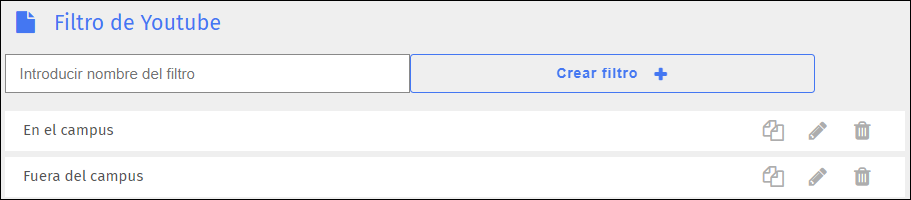
Localice el filtro cuyo nombre desea cambiar y haga clic en el nombre del filtro. Se abre un cuadro que le permite cambiar el nombre del filtro. Tenga en cuenta que Guardar y Cancelar Se han agregado botones a la derecha del nombre, como se muestra a continuación.

Cambie el nombre del filtro y haga clic en Guardar botón.
Puedes modificar los filtros de categorías de YouTube en cualquier momento.
Para modificar un filtro de categoría de YouTube
Hacer clic Filtro de contenido desde el Menú principal y luego haga clic Filtros desde su submenú.
Hacer clic YOUTUBE FILTRO POR CATEGORÍAS en la parte superior de la pantalla. El YouTube Filtro por categorías Aparece la pantalla.
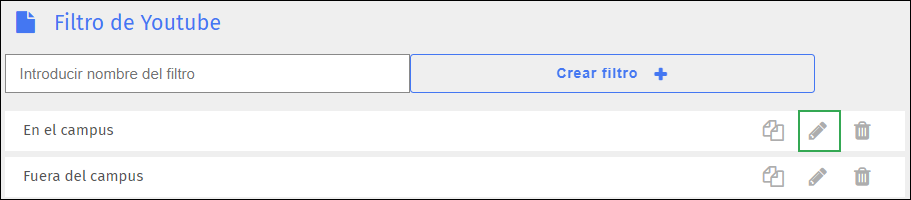
Localice el filtro que desea modificar y haga clic en el botón
 icono a la derecha del nombre del filtro. El Editar Aparece la página. Ver Bloquear y permitir categorías de YouTube.
icono a la derecha del nombre del filtro. El Editar Aparece la página. Ver Bloquear y permitir categorías de YouTube.
Puedes usar un filtro de categoría de YouTube existente para crear uno nuevo.
Para duplicar un filtro de categoría de YouTube
Hacer clic Filtro de contenido desde el Menú principal y luego haga clic Filtros desde su submenú.
Hacer clic YOUTUBE FILTRO POR CATEGORÍAS en la parte superior de la pantalla. El YouTube Filtro por categorías Aparece la pantalla.
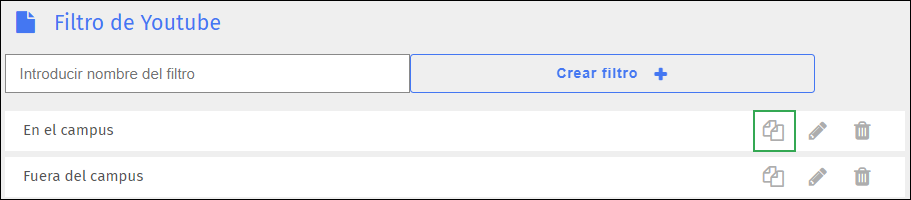
Localice el filtro para duplicar y haga clic en el
 icono. El Duplicar filtro se abre la ventana.
icono. El Duplicar filtro se abre la ventana.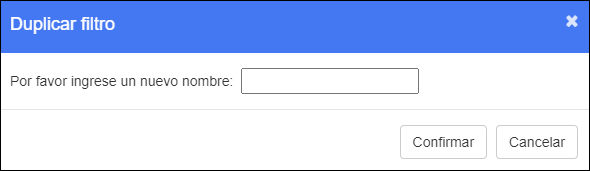
Escriba el nombre del nuevo filtro en el cuadro de texto.
Hacer clic OK para agregar el filtro. El filtro duplicado aparece al final de la lista. Contiene las mismas categorías que el filtro original.
Realice los cambios que desee en el nuevo filtro y guárdelo.
Puedes eliminar los filtros de categorías de YouTube cuando ya no los necesites.
Para eliminar un filtro de categoría de YouTube
Hacer clic Filtro de contenido desde el Menú principal y luego haga clic Filtros desde su submenú.
Hacer clic YOUTUBE FILTRO POR CATEGORÍAS en la parte superior de la pantalla. El YouTube Filtro por categorías Aparece la pantalla.
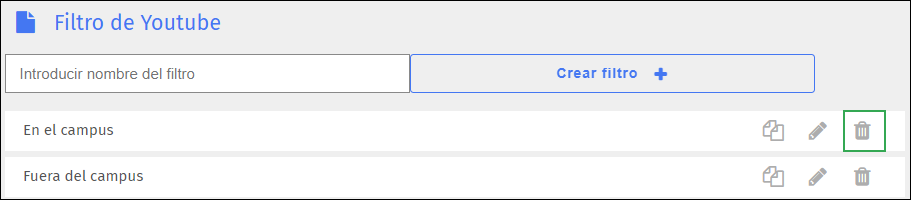
Localice el filtro que desea eliminar y haga clic en el botón
 icono a la derecha del filtro. Aparece un mensaje de confirmación.
icono a la derecha del filtro. Aparece un mensaje de confirmación.Hacer clic OK para eliminar el filtro. Se retira el filtro.